iPhone 5에서 모든 셀룰러 데이터 끄기
최종 업데이트 : 2017 년 1 월 18 일
월별 데이터 한도에 근접한 경우 iPhone 5에서 데이터를 끄는 방법을 알고 있으면 요금이 부과되지 않도록 그 아래에 있는지 확인하는 것이 좋습니다. 또한 데이터를 가장 많이 소비하는 앱을 고의로 피하는 것이 쉽지만, 몰라도 데이터를 사용할 수있는 백그라운드 앱 작업이 많이 있습니다.
앞서 Netflix에서 스트리밍 비디오를 과도하게 사용하는 등 iPhone 5의 놀라운 데이터 액세스로 인해 발생할 수있는 몇 가지 문제에 대해 논의했으며 Netflix 앱에서 셀룰러 데이터 사용을 비활성화하는 방법에 대해 설명했습니다. 그러나 Netflix가 과도한 데이터 소비와 관련하여 가장 큰 범인 중 하나 일지라도 많은 데이터를 사용하는 다른 방법도 여전히 있습니다. 따라서 외국에 거주하고 있고 데이터를 사용하고 싶지 않거나 월별 데이터 한도에 가까워지고 넘어가는 것을 방지하려는 경우 모든 사용자의 사용을 끄는 쉬운 방법 셀룰러 데이터.
iOS 10에서 iPhone의 데이터를 끄는 방법
이 섹션의 단계는 iOS 10을 사용하는 iPhone에서 데이터를 비활성화하는 방법을 보여줍니다.이 단계는 iOS 7 이상을 사용하는 대부분의 iPhone 모델에서 비슷해야합니다. 이 단계가 작동하지 않는 iOS 버전을 사용하는 경우 다음 섹션으로 계속 진행하십시오. 여기서는 이전 버전의 iOS에서 데이터를 끄는 방법에 대해 설명합니다.
1 단계 : 설정 메뉴를 엽니 다.

2 단계 : 셀룰러 옵션을 선택하십시오.
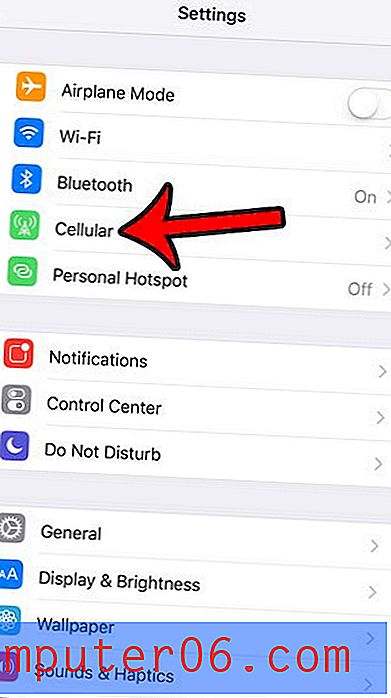
3 단계 : 셀룰러 데이터 오른쪽에있는 버튼을 눌러 끕니다.
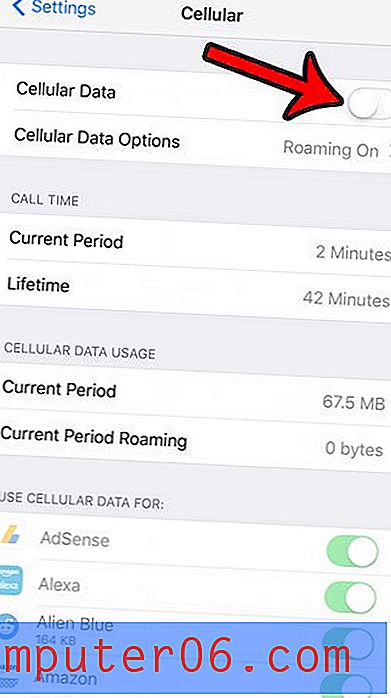
iPhone 5 (iOS 6)에서 셀룰러 데이터 사용 비활성화
이 기능을 사용하는 것에 대한 좋은 점 중 하나는 Wi-Fi 네트워크에 연결되어 있거나 연결되어 있지 않은시기를 알 수 있다는 것입니다. iPhone 5를 사용하기 쉽기 때문에 무선 네트워크 연결을 구성한 모든 장소를 기억하기가 어려울 수 있으므로 WiFi 네트워크에 있지 않다고 가정 할 수 있습니다. 따라서이 설정을 사용하면 WiFi에 연결되어 있지 않은 동안 휴대 전화의 데이터를 전혀 사용할 수 없습니다.
1 단계 : 설정 아이콘을 눌러 iPhone 설정 메뉴를 시작하십시오.
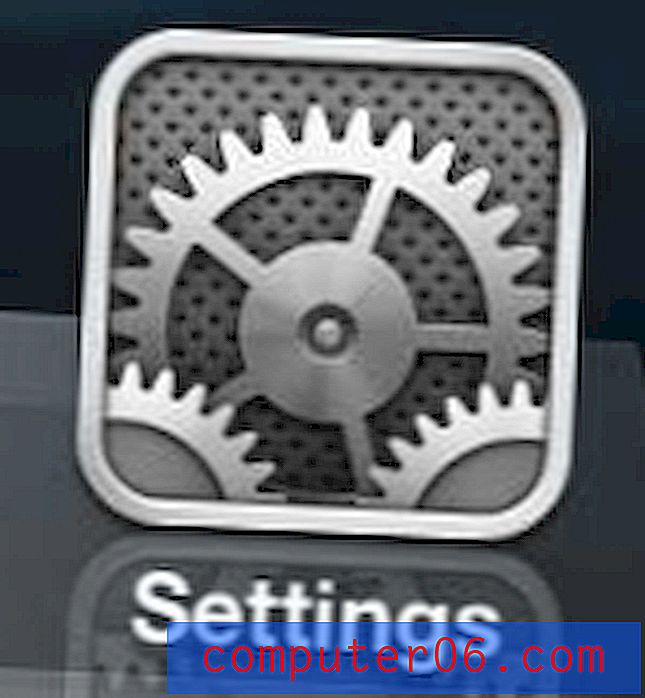
iPhone 5 설정 메뉴를 엽니 다
2 단계 : 일반 옵션을 선택하십시오.
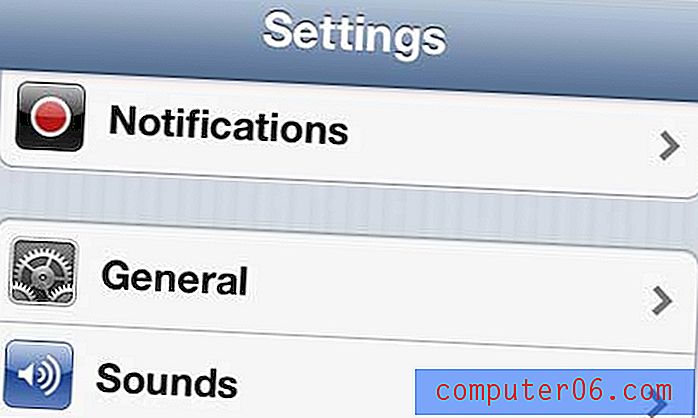
일반 메뉴를 엽니 다
3 단계 : 셀룰러 옵션을 터치합니다.
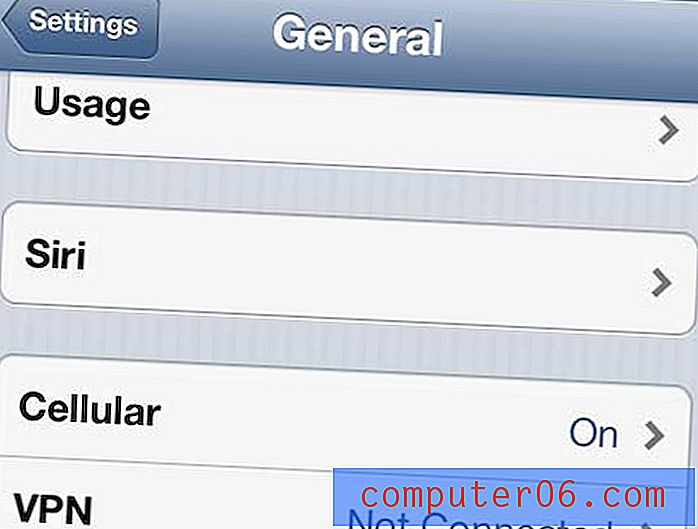
셀룰러 메뉴를 엽니 다
4 단계 : 셀룰러 데이터 오른쪽에있는 버튼을 눌러 꺼짐 으로 전환합니다.
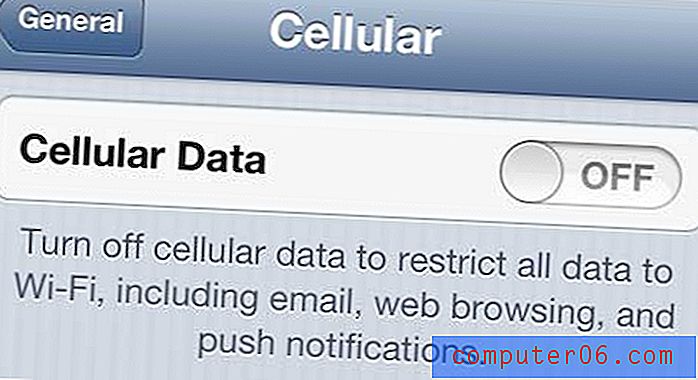
셀룰러 데이터 옵션을 해제로
이제 데이터가 필요한 응용 프로그램을 사용하면 셀룰러 네트워크에있는 동안 해당 데이터가 다운로드되지 않습니다.
모든 셀룰러 데이터를 끄고 싶지 않다면 시도해 볼 수있는 다른 옵션이 있습니다. 데이터 사용량을 최소화하는 데 도움이되는 몇 가지 추가 설정에 대해서는 iPhone의 데이터 사용량을 줄이는 방법에 대한 안내서를 읽으십시오.



